반응형

안녕하세요. 플입니다.
오늘은 선을 도형처럼 만들어볼게요.
1. 선을 도형처럼
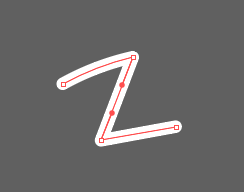
아니 이게 무슨 소리요. 하시는 분들이 계실지도 몰라서 잠깐 설명할게요.
위의 이미지 같은 게 일러스트에서 선으로 표현된 오브젝트잖아요?
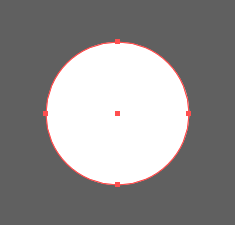
그리고 이 친구는 면으로 표현된 오브젝트예요.
차이를 아시겠나요?


좀 더 알기 쉽게 같은 선색과 같은 면색으로 바꿔봤어요.
왼쪽은 선으로만 표현했었고 오른쪽은 면으로만 표현했던 오브젝트인 것을 아시겠나요?
왜 이렇게 구구절절하게 설명하느냐
간혹 우리는 면으로만 된 오브젝트가 필요할 때가 있어요.
그런데 선으로 만든 게 더 이쁜데? 하는 고민이 머리에 번뜩일 때가 있죠.
그럴 경우를 위해 선으로 만들었던 모양을 그대로 면으로 만들어주는 기능이 일러스트레이터에 있어요.
같이 알아보도록 해요~
2. 선택
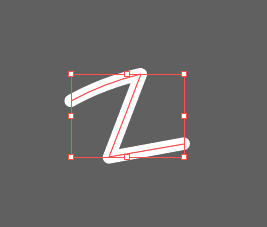
어렵지 않아요.
자 먼저 내가 면으로 바꾸고 싶은 오브젝트를 선택해줍니다.

여기 두 가지 선택도 구 중 아무거나 선택해서 하시면 된답니다.
다만 직접 선택 도구. 즉, 흰색 화살표 선택 도구를 사용하신다면 선을 모두 선택하는데 조금 더 주의를 기울여주세요.
3. 오브젝트 > 패스
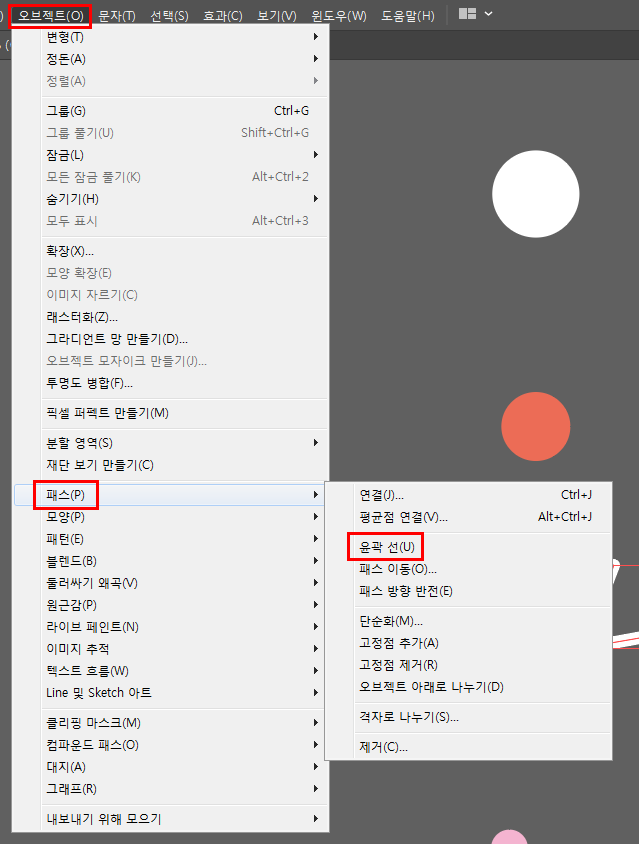
상단 메뉴에서
오브젝트 > 패스 > 윤곽 선을 눌러주세요.
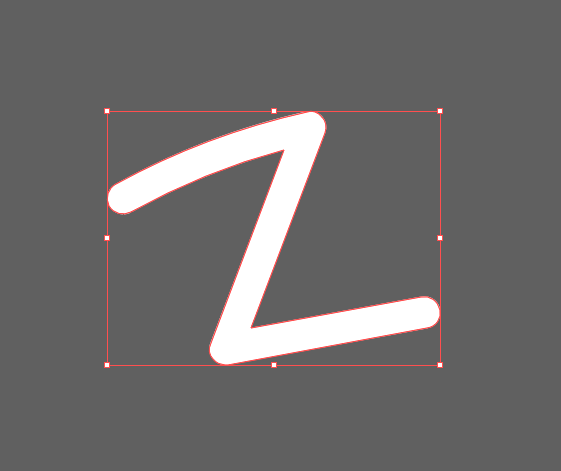
그러면 짜잔 이렇게 선을 면으로 된 오브젝트를 만들어준답니다.
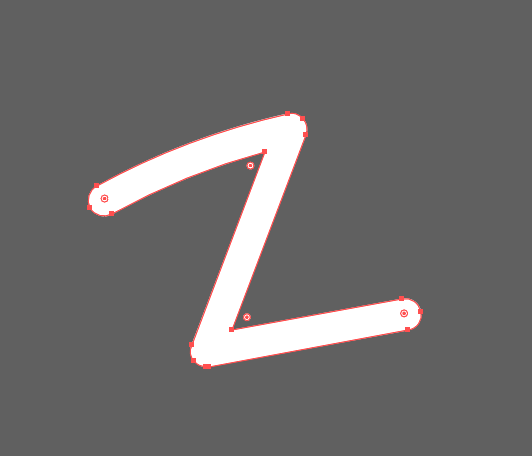
직접 선택 도구를 이용해 확인해보면 앵커 포인트는 이렇게 생겼네요.
그럼 이만.
총총.
반응형
'Design > 일러스트레이터' 카테고리의 다른 글
| [일러] 글자깨기 (0) | 2020.07.02 |
|---|---|
| [일러] 패턴 만들기 (0) | 2020.06.24 |
| [일러] 선 이어주는 법 (2) | 2020.06.10 |
| [일러] 브러쉬로 색 채우기 (2) | 2020.06.02 |
| [일러] 소스 사용하기 (0) | 2020.03.23 |


